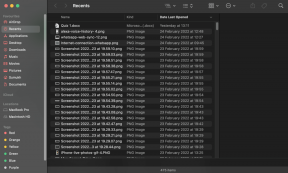9 bästa sätten att fixa Google Home-volymen förändras hela tiden
Miscellanea / / November 29, 2021
Volymen på Google Home smarta högtalare kan ändras på flera sätt. Dessa inkluderar pekkontroller, röstkommandonoch i Google Home-appen. Men vad händer om du inte använde någon av dessa metoder, och ändå ändras volymen för Google Home automatiskt? I det här inlägget kommer vi att berätta hur du fixar samma problem med Google Home-volymen som hela tiden förändras.

Problemet kan hända på vilken Google Home-enhet som helst som Google Home Mini, Nest, etc. För enkelhetens skull använder vi termen Google Home i det här inlägget. Men vad kan vara anledningen till att Google Home ökar volymen? Finns det ett spöke hemma hos dig? Jag är inte säker på det, men jag vet att det inte är ansvarigt för att ändra din Google Home-volym.
Det beror på att det finns många andra orsaker till volymproblemet på Google Home. Låt oss kolla in dem tillsammans med skälen till att fixa dem.
1. Starta om Google Home
I likhet med vilken annan elektronisk gadget som helst bör du börja med att starta om din Google Home-högtalare. För det, koppla ur högtalaren och koppla sedan tillbaka den efter 15-20 sekunder.

2. Rengör din enhet
Sedan Google smarta högtalare som den större Google Home och den lilla Home Mini erbjuder pekkontroller för att ändra volymen, prova att rengöra enheten. Ibland kan det finnas damm på den kapacitiva sensorn för volymkontrollen, och det kan störa.
Så ta en trasa och borsta lätt hela enheten. Vänd sedan upp och ner på din Google Home-enhet och skaka den för att ta bort dammet.
3. Ändra dess position
Det kanske låter konstigt för dig, men vissa Google Home-användare har rapporterat det byter plats av den smarta högtalaren löste problemet för dem.
Även på Guiding Tech
4. Stoppa andra från att styra din högtalare
Google-enheter som Google Home och Chromecast kan styras av andra personer på samma Wi-Fi-nätverk. De kommer att se ett meddelande på sin telefon om att en enhet castar med möjlighet att ändra volymen eller spela upp/pausa castingen.
Om funktionen är aktiverad kan någon ändra volymen på sin telefon antingen av misstag eller avsiktligt för att irritera dig. Lyckligtvis kan du inaktivera funktionen.
För att göra det, starta Google Home-appen och gå till din högtalare. Tryck på inställningsikonen. Avmarkera sedan växeln bredvid Låt andra styra dina castmedia.


5. Sänk Bluetooth-volymen
När du använder Google Home som en Bluetooth-högtalare kan volymen ändras från de anslutna enheterna, och den förblir densamma när du kopplar bort.
Det vill säga om du använd Google Home som en Bluetooth-högtalare för din bärbara dator och du ändrar volymen till 90 på din dator. När du sedan kopplar bort Bluetooth-anslutningen kommer Google Home att ha samma volym (90). Så om du använder den som Bluetooth-högtalare kan detta vara en av anledningarna till volymproblemen.
6. Ta bort Bluetooth-enhet
Ibland kan den ihopparade Bluetooth-enheten också vara ansvarig för oförutsägbara volymförändringar i Google Home. Vi säger inte till dig att sluta använda din smarta högtalare som en Bluetooth-högtalare, men du bör glömma alla anslutna Bluetooth-enheter och sedan ansluta dem igen.
För det, följ dessa steg:
Steg 1: Öppna Google Home-appen på din telefon och tryck på din Google Home-högtalare.

Steg 2: Tryck på inställningsikonen högst upp. Rulla ned och tryck på Ihopkopplade Bluetooth-enheter.


Steg 3: Tryck på kryssikonen bredvid alla ihopparade enheter.

Steg 4: Starta om din Google Home och koppla sedan ihop enheterna igen.
Även på Guiding Tech
7. Ställ in en annan larmvolym
Om din Google Home-högtalare bara höjer volymen för alarm och timer, beror det på att det finns en separat inställning för att styra volymen. Inställningen är oberoende av din normala Google Home-volym.
För att ändra alarmvolymen öppnar du Google Home-appen och går till din Google Home-enhet. Volymkontrollskärmen hälsar dig välkommen. Ignorera det. Tryck på inställningsikonen längst upp.


Tryck sedan på Alarm & timers. Ställ in volymen enligt ditt val. Gå tillbaka för att spara ändringarna.
Notera: Som nämnts tidigare är detta en separat volym som inte påverkar volymen för hur Google Home interagerar med dig. Att ändra volymen med pekkontrollerna ändrar inte larmvolymen.


8. Kontrollera nattläge
Google Home-enheter kommer med en intressant funktion där den automatiskt sänker volymen till det inställda läget. Funktionen kallas nattläge. Som namnet antyder är det användbart under natten när du inte vill störa andra.
Eftersom nattläget ändrar volymen bör du ta en titt på den här inställningen och se om den är på. Och om det är det, om dess anpassningar matchar ditt behov eller inte.
För att göra det, starta Google Home-appen, gå till din hemenhet och tryck på inställningsikonen.

Tryck på Nattläge. Sedan kan du antingen inaktivera nattläget om du inte vill använda det eller ändra volymen under Maximal volym på natten.


Notera: När nattlägesschemat är över kommer den tidigare Google Home-volymen att spelas in.
9. Kontrollera Volym under Rutiner
En annan cool funktion som kan vara orsaken till problemet med volymförändringar är Google Assistant-rutiner. De är ett enda kommando som utför flera uppgifter, inklusive att ändra mediavolymen. Så kontrollera Google Assistant-rutinerna och se om någon rutin du använder ändrar Google Home-volymen.
För att göra det, öppna Google Home-appen och tryck på Rutiner högst upp. Tryck på Hantera rutiner.


Tryck på varje rutin och kontrollera om någon av dem ändrar mediavolymen. Tryck på inställningsikonen bredvid Justera mediavolym för att ändra volymen eller avmarkera den om du inte vill använda den.


Dricks: I USA, Rutiner kan schemaläggas för. Så kontrollera det också under rutininställningarna.
Även på Guiding Tech
Låt oss uppdatera appar
Vi hoppas att ovanstående lösningar skulle ha hindrat Google Home-högtalaren från att ändra volymen automatiskt. Om det fortfarande fortsätter uppdaterar du Google Home-appen på din telefon. Och om problemet bara uppstår när du lyssnar på musik via tredjepartsappar som Spotify, uppdatera sedan dessa appar också. Ibland är det en bugg i appar och att uppdatera dem skulle lösa problemet.
Nästa upp: Äger du en Google Home Mini? Kolla in de coola tipsen för att använda den produktivt från nästa länk.